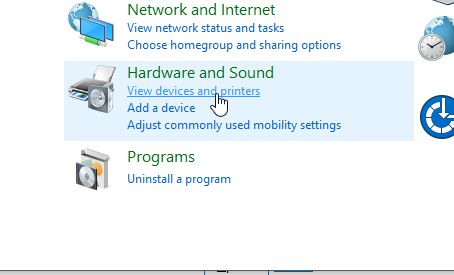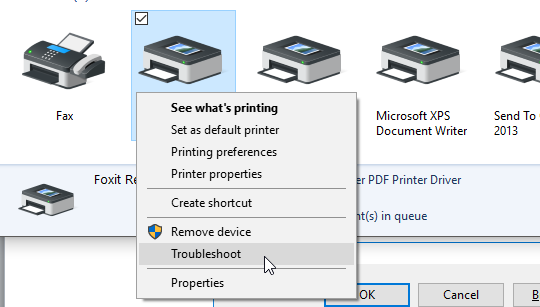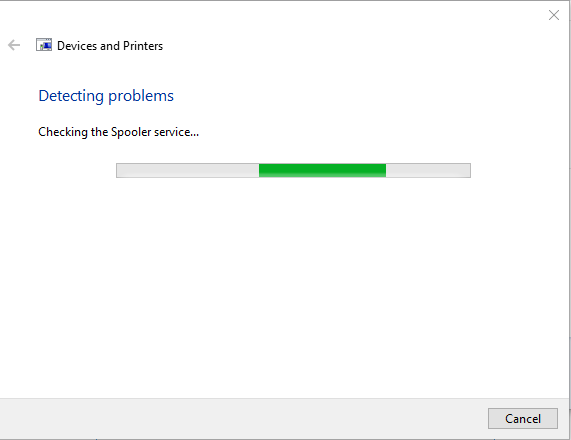Warning: Undefined array key 1 in /www/wwwroot/tienichit.com/wp-content/themes/jnews/class/ContentTag.php on line 86
Warning: Undefined array key 1 in /www/wwwroot/tienichit.com/wp-content/themes/jnews/class/ContentTag.php on line 86
Warning: Undefined array key 1 in /www/wwwroot/tienichit.com/wp-content/themes/jnews/class/ContentTag.php on line 86
Warning: Undefined array key 1 in /www/wwwroot/tienichit.com/wp-content/themes/jnews/class/ContentTag.php on line 86
Warning: Undefined array key 1 in /www/wwwroot/tienichit.com/wp-content/themes/jnews/class/ContentTag.php on line 86
Warning: Undefined array key 1 in /www/wwwroot/tienichit.com/wp-content/themes/jnews/class/ContentTag.php on line 86
Warning: Undefined array key 1 in /www/wwwroot/tienichit.com/wp-content/themes/jnews/class/ContentTag.php on line 86
Warning: Undefined array key 1 in /www/wwwroot/tienichit.com/wp-content/themes/jnews/class/ContentTag.php on line 86
Hãy cùng tienichit.com tìm hiểu về Sửa lỗi 99% máy in không nhận lệnh.

Máy in là thiết bị rất quen thuộc tại các văn phòng, gia đình, và cá nhân vì hiện nay nhu cầu trong việc in tài liệu được dùng khá thường xuyên, tuy vậy đôi khi bạn sẽ gặp một vài lỗi liên quan đến máy in trong khi sử dụng để in ấn tài liệu. Và một trong những tính huống thường gặp máy in không in được hoặc không nhận lệnh in trên Laptop, PC sử dụng Windows 7, Windows 8.1 và Windows 10.
Nếu như bạn đang băn khoăn không biết cách khắc phục lỗi này như thế nào thì trong bài viết này, chúng tôi sẽ chia sẻ vài mẹo nhỏ mà bạn có thể áp dụng để khắc phục nhé!
Xem thêm bài viết về cách khắc phục lỗi Laptop không nhận Wifi mà mình đã chia sẻ trong thời gian gần đây. Trong trường hợp bạn đang tìm mua một chiếc máy in mới, khi đó có thể tham khảo bài viết tại đây.
Mục Lục
Cách sửa lỗi máy in nhận lệnh hoặc không in được
Kiểm tra các vấn đề cơ bản nhất
Thường khi máy in gặp lỗi là ai cũng cuốn lên tìm cách khắc phục trên Internet trong khi nguyên nhân xẩy ra lỗi lại hết sức cơ bản, trước hết bạn cần xem lại một vài thứ:
- Kiểm tra kết nối giữa máy in và máy tính có bị lỏng hay không. Có thể ai đó vô tình chạm vào dây cáp làm kết nối bị lỏng.
- Kiểm tra máy in đã bật chưa.
- Xem mực và giấy còn trong máy in không.
- Kiểm tra giấy có bị kẹt hay không.
- Khởi động lại máy tính hoặc máy in.
Chỉ cần một thành phần nào đó như máy in, máy tính hay một số thiết bị bổ sung liên kết bị treo hoặc lỏng thì ngay lập tức việc in ấn sẽ có vấn đề. Khởi động lại thiết bị không mất nhiều thời gian của bạn vì vậy đây là cách khắc phục đơn giản nhất.
Lên đầu trang ↑
Sử dụng phần mềm kiểm tra lỗi máy in bị lỗi
Bạn có thể tìm và tải phần mềm sửa lỗi trên Internet, tuy nhiên trong máy tính Windows đã có sẵn cung cụ sửa lỗi rất hiệu quả, bạn nên dùng cung cụ là thì hơn.
Bước 1: Bạn vào Control Panel của máy tính. Nếu dùng Windows XP hay Winows 7 bạn chỉ cần chọn Start là thấy. Nếu dùng Winows 8.1 hoặc Windows 10 trở lên, bạn click chuột phải vào nút Start chọn Control Panel.
Bước 2: Dưới Hardware and Sound, bạn chọn View Devices and Printers.
Bước 3: Giờ hãy chọn máy in của bạn tại đây, sau đó click chuột phải chọn Troubleshoot. Khi đó, máy tính sẽ tự động tìm lỗi và sửa lỗi cho bạn. Trong trường hợp sau khi nếu chương trình không sửa lỗi máy in được thì bạn có thể tham khảo thêm cách dưới đây.
Lên đầu trang ↑
Cập nhật Driver cho máy in
Nếu driver quá cũ, không tương thích với máy in hay máy tính, việc in ấn của bạn sẽ gặp vấn đề. Nhiều người thường xem nhẹ chuyện này vì thấy không cần thiết và mất thời gian, nhưng thực tế đây là công việc bạn cần làm thường xuyên. Hơn hết, việc cập nhật thường xuyên cũng là cách giúp bạn khắc phục các lỗi nhỏ khác khi dùng máy in.
Phần mềm phổ biến là Driver Easy, bạn có thể dùng nó để cập nhật driver cho các thiết bị hay phần mềm khác trên máy tính. Ngoài ra, bạn có thể tham khảo thêm những phần mềm hổ trợ đầy đủ cài đặt driver cho các thiết bị khác mà chúng tôi đã chia sẻ trong bài viết này.
Lên đầu trang ↑
Máy in bị kẹt giấy
Nếu đã làm tất cả các cách trên nhưng không thấy hiệu quả thì có khả năng cao máy in của bạn bị kẹt giấy. Gặp lỗi này ta chỉ cần lấy giấy bị kẹt ra là xong, nhưng nhớ phải lấy hết nhé vì rất có thể một phần giấy thừa vẫn nằm trong máy in và tiếp tục làm kẹt giấy.
Xem thêm: Sửa lỗi máy tính không nhận tai nghe
Lên đầu trang ↑
Lời kết
Như vậy chúng tôi đã hoàn tất chia sẻ về các cách đơn giản trên sẽ giúp bạn khắc phục lỗi máy in không in được. Hy vọng bài viết này sẽ giúp ích được tình trạng máy in hiện nay của bạn, nếu như bạn biết cách nào khác hữu hiệu hơn trong quá trình tìm giải pháp thì đừng quên chia sẻ với chúng tôi trong phần dưới đây.
Chúc bạn thành công!
Từ khóa: Sửa lỗi 99% máy in không nhận lệnh ; Sửa lỗi 99% máy in không nhận lệnh ; Sửa lỗi 99% máy in không nhận lệnh